การเพิ่มวิดเจ็ตแชทเว็บลงในเว็บไซต์ Wix ของคุณเป็นกระบวนการที่รวดเร็วและง่ายดาย ไม่จำเป็นต้องมีทักษะการเขียนโค้ดหรือความรู้ด้านเทคนิคใดๆ
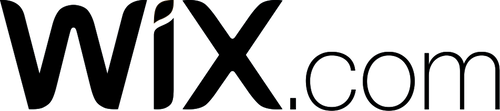
เพื่อติดตั้งวิดเจ็ตแชทเว็บบน Wix คุณจะต้องมีสิ่งต่อไปนี้:
หากคุณยังไม่มีรหัส Snippet คุณจะสร้างหนึ่งเมื่อสร้าง Website Chat Widget หรือใช้ Facebook Chat Plugin สำหรับ Facebook Messenger.
หากคุณเชื่อมต่อช่องต่างๆ บนแพลตฟอร์ม respond.io แล้ว และคุณต้องการดึงข้อมูลโค้ดที่สร้างขึ้น ให้ทำตามคำแนะนำ ที่นี่
ขั้นตอนที่ 1: ลงชื่อเข้าใช้บัญชี Wix ของคุณ
ขั้นตอนที่ 2: ไปที่การตั้งค่า > การตั้งค่าขั้นสูง > การติดตาม & การวิเคราะห์ > + เครื่องมือใหม่ > กำหนดเอง
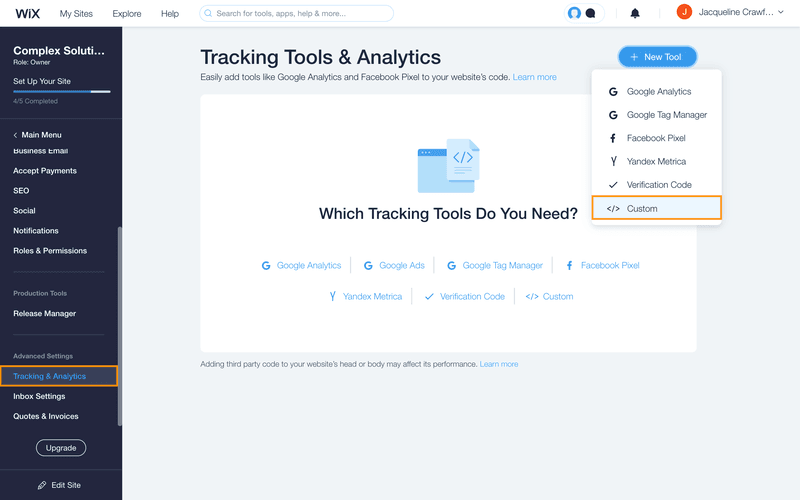
ขั้นตอนที่ 3: เพิ่มชิ้นส่วนโค้ดที่สร้างจากแพลตฟอร์ม respond.io ลงในช่องวางชิ้นส่วนโค้ดที่นี่
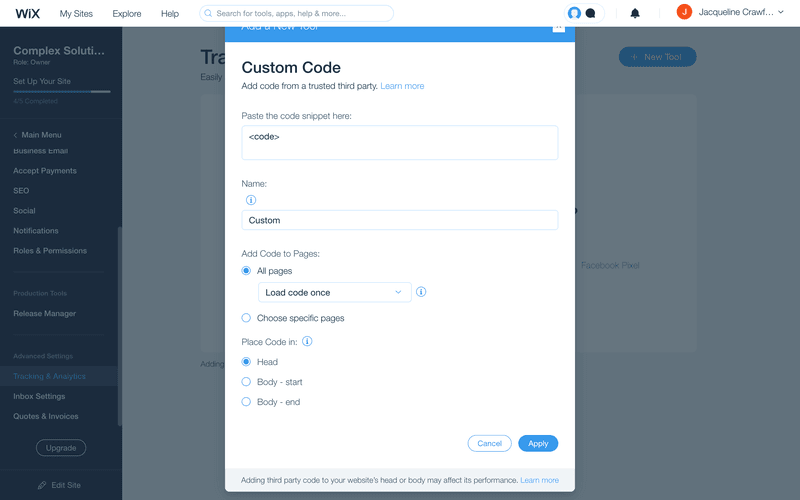
ขั้นตอนที่ 4: กรอกแบบฟอร์มตามที่ต้องการและคลิก ใช้ เพื่อบันทึกการเปลี่ยนแปลง
หากคุณมีโดเมนหลายโดเมน ตัวเลือกเพิ่มเติม "เลือกโดเมนที่เกี่ยวข้อง" จะปรากฏในแบบฟอร์มโค้ดที่กำหนดเอง
ตอนนี้วิดเจ็ตแชทเปิดใช้งานบนเว็บไซต์ของคุณแล้ว!
บทความที่เกี่ยวข้อง 👩💻